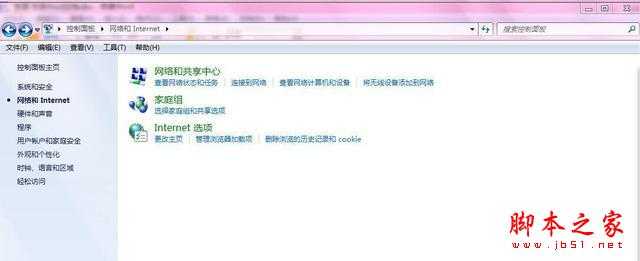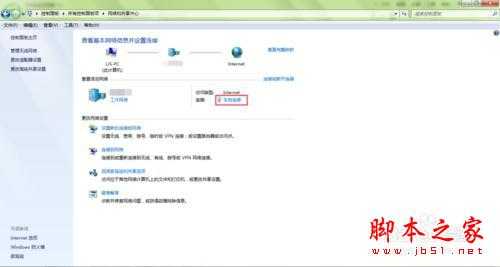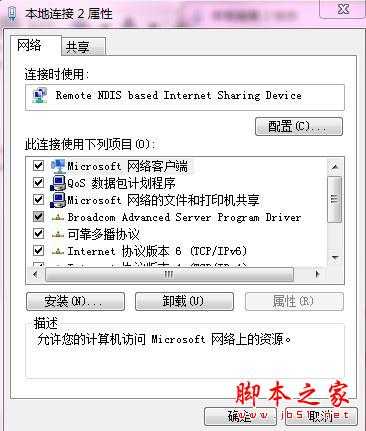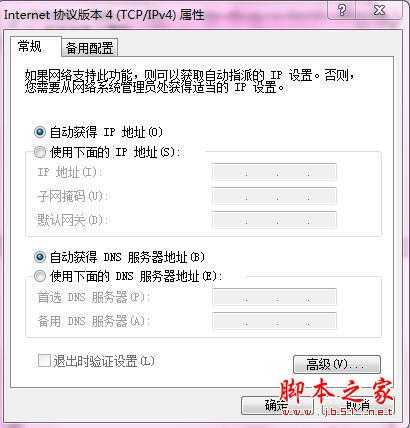很多时候上不了网络因为电脑网卡无法自动获取DNS地址导致,如何查看及设置电脑的IP地址、网关、DNS?
在遇到网络故障或一些别的情况,无法上网时时,电脑维修人员也会告诉你查看电脑的IP地址。那么如何查看及设置电脑的IP地址、网关、DNS呢?今天和大家一起来了解IP的设置。
一、查看IP地址、网关、DNS
1、首先打开电脑的“控制面板”,找到“网络和共享中心”选项,如下图所示。
2、点击“网络和共享中心”选项,进入网络设置界面,如下图所示,可以看到电脑连接公网正常,标红框位置有【我的连接】按钮。
3、点击【本地连接】按钮,弹出本地连接状态窗口,如下图所示。
4、点击本地连接状态窗口的【详细信息】,弹出网络连接详细信息窗口,通过该窗口即可看到目前的IP地址、网关、DNS等信息,如下图所示。
二设置IP地址网关DNS
2.鼠标左键双击【Internet协议版本4】选项,弹出Internet协议版本4(TCP/IPv4)属性窗口,如下图所示。
3.在弹出的Internet协议版本4(TCP/IPv4)属性窗口内勾选“使用下边的IP地址”,正确填写IP地址,网关,DNS等信息即可。
4.正确设置以上信息,点击【确定】按钮,电脑就能正常上网了。
上不了网
《魔兽世界》大逃杀!60人新游玩模式《强袭风暴》3月21日上线
暴雪近日发布了《魔兽世界》10.2.6 更新内容,新游玩模式《强袭风暴》即将于3月21 日在亚服上线,届时玩家将前往阿拉希高地展开一场 60 人大逃杀对战。
艾泽拉斯的冒险者已经征服了艾泽拉斯的大地及遥远的彼岸。他们在对抗世界上最致命的敌人时展现出过人的手腕,并且成功阻止终结宇宙等级的威胁。当他们在为即将于《魔兽世界》资料片《地心之战》中来袭的萨拉塔斯势力做战斗准备时,他们还需要在熟悉的阿拉希高地面对一个全新的敌人──那就是彼此。在《巨龙崛起》10.2.6 更新的《强袭风暴》中,玩家将会进入一个全新的海盗主题大逃杀式限时活动,其中包含极高的风险和史诗级的奖励。
《强袭风暴》不是普通的战场,作为一个独立于主游戏之外的活动,玩家可以用大逃杀的风格来体验《魔兽世界》,不分职业、不分装备(除了你在赛局中捡到的),光是技巧和战略的强弱之分就能决定出谁才是能坚持到最后的赢家。本次活动将会开放单人和双人模式,玩家在加入海盗主题的预赛大厅区域前,可以从强袭风暴角色画面新增好友。游玩游戏将可以累计名望轨迹,《巨龙崛起》和《魔兽世界:巫妖王之怒 经典版》的玩家都可以获得奖励。
更新动态
- 凤飞飞《我们的主题曲》飞跃制作[正版原抓WAV+CUE]
- 刘嘉亮《亮情歌2》[WAV+CUE][1G]
- 红馆40·谭咏麟《歌者恋歌浓情30年演唱会》3CD[低速原抓WAV+CUE][1.8G]
- 刘纬武《睡眠宝宝竖琴童谣 吉卜力工作室 白噪音安抚》[320K/MP3][193.25MB]
- 【轻音乐】曼托凡尼乐团《精选辑》2CD.1998[FLAC+CUE整轨]
- 邝美云《心中有爱》1989年香港DMIJP版1MTO东芝首版[WAV+CUE]
- 群星《情叹-发烧女声DSD》天籁女声发烧碟[WAV+CUE]
- 刘纬武《睡眠宝宝竖琴童谣 吉卜力工作室 白噪音安抚》[FLAC/分轨][748.03MB]
- 理想混蛋《Origin Sessions》[320K/MP3][37.47MB]
- 公馆青少年《我其实一点都不酷》[320K/MP3][78.78MB]
- 群星《情叹-发烧男声DSD》最值得珍藏的完美男声[WAV+CUE]
- 群星《国韵飘香·贵妃醉酒HQCD黑胶王》2CD[WAV]
- 卫兰《DAUGHTER》【低速原抓WAV+CUE】
- 公馆青少年《我其实一点都不酷》[FLAC/分轨][398.22MB]
- ZWEI《迟暮的花 (Explicit)》[320K/MP3][57.16MB]